3ds max 如何设置视口栅格间距
1、打开3ds max软件。,新肺速建一个空白文档。

2、在工具栏中的“捕捉开关”上面单击鼠标右键。

3、软件打开“栅格和捕捉设置”对话框,打开扬粒“主栅捧泰茄格”选项卡。

4、这里的“栅格间距”默认值是 10.0 ,我们可以修改这个数值。

5、我们修改“栅格间距”值为 5.0
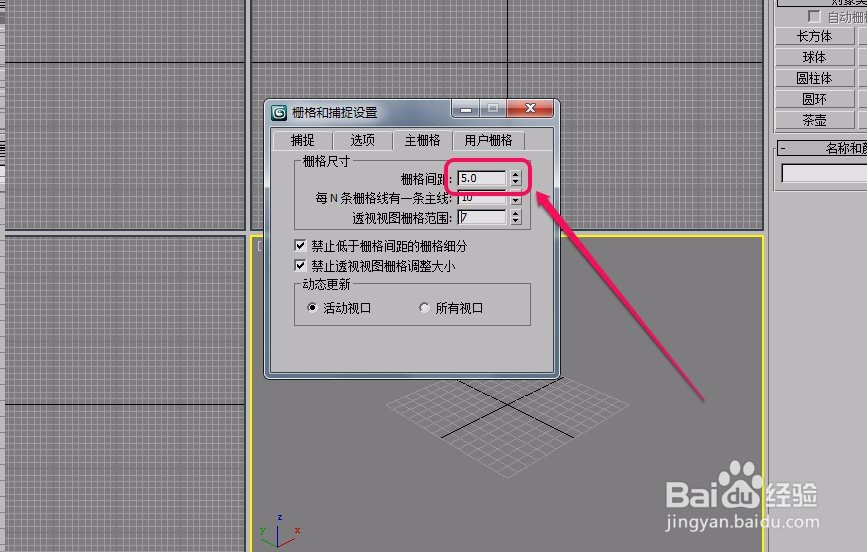
6、可以看到,栅格明显变小了。


声明:本网站引用、摘录或转载内容仅供网站访问者交流或参考,不代表本站立场,如存在版权或非法内容,请联系站长删除,联系邮箱:site.kefu@qq.com。
阅读量:167
阅读量:131
阅读量:175
阅读量:77
阅读量:20